- 1[转]Android Studio 基础 之 简单的多屏异显的功能实现的详细步骤,及相关简单整理_android双屏异显
- 2gcc官网下载地址
- 3Context-Transformer 迁移学习 few-shot目标混淆问题_transformer能实现迁移学习吗
- 4【HarmonyOS】低代码平台组件拖拽使用技巧之滚动容器_鸿蒙开发 可滚动的容器组件
- 5鸿蒙系统几年不卡,华为手机别乱选,这四款机型基本三年不卡,并且可以升级鸿蒙系统...
- 6安卓UI面试题 26-30
- 7关于kaldi中yesno脚本的详细分析,以及脚本的理解
- 8Oracle的分组查询以及子查询
- 9ZZCMS201910代码审计
- 10硬件设计:AD20 altium designer 设置 交叉选择 PCB 和 原理图同步选择的设置方法 cross select mode_ad20同事显示原理图与pcb
Altium Designer使用小技巧_altium designer技巧
赞
踩
Altium Designer2020使用小技巧
- 封装库变黑
- 更改原理图图纸大小
- 点击原理图中的元器件,同时选中PCB中该器件的封装高亮显示
- 一键同时修改PCB各元器件黄色标志字符的尺寸(大了太占空间改小一点)
- PCB中旋转器件45度
- PCB板切换单位
- AD18删除一个元器件上多余的焊盘
- Altium Designer 18 禁止布线层(keep-out-layer) 放置线条绘制板形的方法
- Altium Designer中PCB标注尺寸
- 在AD中不改变规则的情况下,隐藏PCB中的绿色警告
- AD原理图交叉线凸起
- 原理图中查找相同的网络标号
- Altium Designer18删掉所有的布线
- AD如何检查PCB有无飞线、漏线
- AD18更改3D效果图由绿色改为黑色
- AD18绘制多板项目
- 在指定区域添加阵列过孔
- AD18修改3D板子的厚度
- Altium Designer 四层板PCB设计思路及与二层板的区别
- 贴片元件的封装中名字后缀的L、N、M的含义
- Alutium Designer中原理图库设计时如何设置鼠标移动元器件的最小间隔
- 电路中三极管的型号选择
- 如何在PCB板子上挖洞
- 3D视角旋转
- 指定区域不铺铜
- 在PCB中出现了小方块
- 裸露的铜皮
- 铺铜后去掉一些不想要的铜
- PCB界面切换单位
封装库变黑

解决:shift+s
更改原理图图纸大小

点击原理图中的元器件,同时选中PCB中该器件的封装高亮显示
方法一:单击选中原理图中元器件,然后单击tools>Seclect PCBcomponents,即可在PCB中看到该器件的高亮显示;
方法二:单击Tools>Cross Select Mode,或用快捷键Ctr+Shift+X键,然后在原理图中单击任意器件,在PCB中都可高亮显示。

一键同时修改PCB各元器件黄色标志字符的尺寸(大了太占空间改小一点)
点开一个字符的property看属性,可以看见这个字符串挺高的

想办法缩小,一键全部修改,点击一个鼠标右键FIND SIMILAR OBJECTS(查找相似对象)

修改STRING TYPE,ANY改为SAME


OK后可以看见全部选中

我设置的参数


PCB中旋转器件45度
TOOls-----Preferences—— PCB Editor —— General中将Rotation Step(旋转的步进值)将默认的旋转90更改为45度,以后再按space就会按45度旋转了。如果需要旋转90度,可以再返回去再修改回来。


PCB板切换单位
系统默认的长度单位是:mil(红框1);也就是英制单位。

将鼠标左键放到PCB黑板上点一下;
然后点击键盘上的:Q键
此时发现PCB绘图主界面左上角基本单位变成国际单位制。

AD18删除一个元器件上多余的焊盘

Altium Designer 18 禁止布线层(keep-out-layer) 放置线条绘制板形的方法
如下图,右击Toolbar的keep-out-layer的快捷菜单选中“线径(T)” 即可。

Altium Designer中PCB标注尺寸



在AD中不改变规则的情况下,隐藏PCB中的绿色警告

快捷键T+M

AD原理图交叉线凸起

选择原理图优先选项


原理图中查找相同的网络标号
按住Alt键不放,鼠标左键单击一个网络标号

按住Ctrl键不放,鼠标左键单击空白地方就可以取消
Altium Designer18删掉所有的布线

AD如何检查PCB有无飞线、漏线

如果是0,代表这个网络已经连接
如果是其他数字,说明这个网络有未连接的地方

AD18更改3D效果图由绿色改为黑色


AD18绘制多板项目



















在指定区域添加阵列过孔


AD18修改3D板子的厚度


可以看到单位是mil,使用快捷键Ctrl+q更改单位为mm。

这是设置的参数,在板子加工时不会用到,所以不用担心会设置错。
Altium Designer 四层板PCB设计思路及与二层板的区别
Altium Designer 四层板PCB设计思路及与二层板的区别




贴片元件的封装中名字后缀的L、N、M的含义
L、N、M表示焊盘伸出的大小的几何形状变化。
L = Least Use Environment (Level C - High Density),密度等级L:
最小焊盘伸出——适用于焊盘图形具有最小的焊接结构要求的微型器件,可实现最高的元件组装密度。
N = Nominal Use Environment (Level B - Medium density), 密度等级N:
中等焊盘伸出——适用于中等元件密度的产品,提供坚固的焊接结构。
M = Most Use Environment (Level A - Low Density),密度等级M:
最大焊盘伸出——适用于高元件密度应用中,典型的像便携/手持式或暴露在高冲击或震动环境中的产品。焊接结构是最坚固的,并且在需要的情况下很容易进行返修。
Alutium Designer中原理图库设计时如何设置鼠标移动元器件的最小间隔
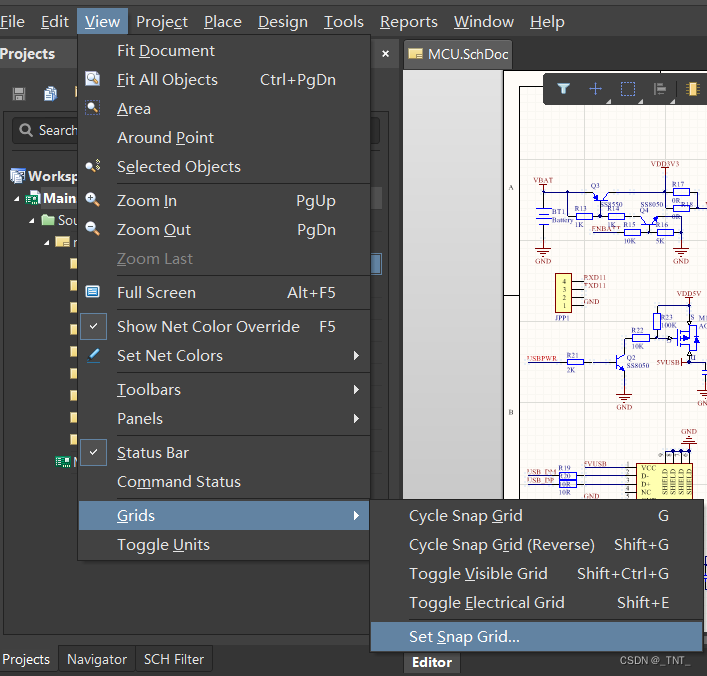
电路中三极管的型号选择
三极管的种类很多,分类的方法也不同,一般按半导体导电特性分为NPN型与PNP型两大类;按其在电路中的作用分为放大管和开关管等。各种三极管在电路中的作用如下:
- 低频小功率三极管一般工作在小信号状态,主要用于各种电子设备的低频放大,输出功率小于1W的功率放大器;
- 高频小功率三极管主要应用于工作频率大于3MHz、功率小于1W的高频率振荡及放大电路;
- 低频大功率三极管主要用于特征频率Fr在3MHz以下、功率大于1W的低频功率放大电路中,也可用于大电流输出稳压电源中做调整管,有时在低速大功率开关电路中也用到它;
- 高频大功率三极管主要应用于特征频率Fr大于3MHz、功率大于1W的电路中,可作功率驱动、放大,也可用于低频功率放大或开关稳压电路。
如何在PCB板子上挖洞
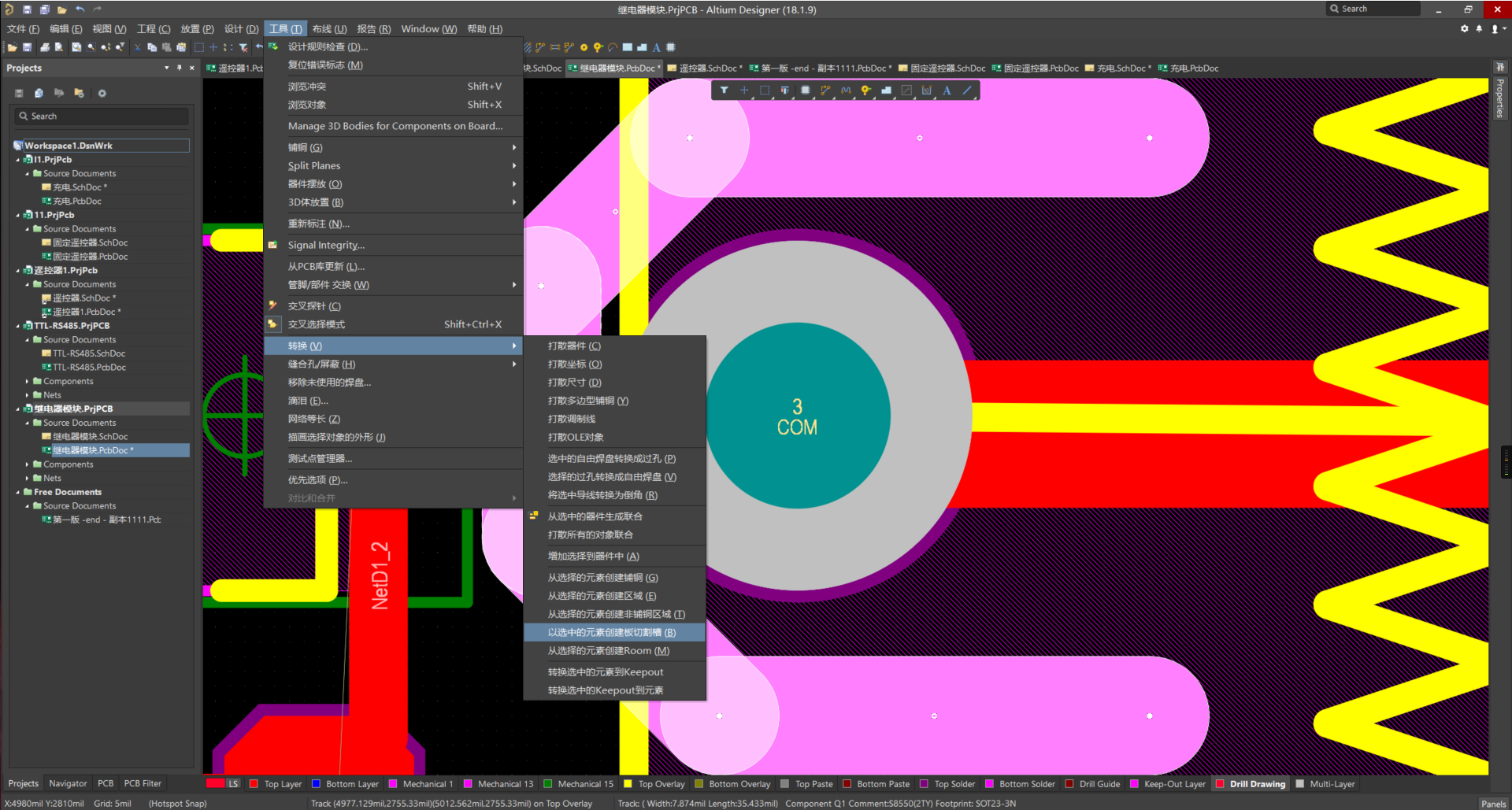
3D视角旋转
2D与3D的切换: 按英文键盘上面的数字“3”
正反面旋转切换: 快捷键“vb”或者同时按住“ctrl”和“f”
随意旋转: 按住“shift”,鼠标右键进行移动
恢复到原始视角: 按英文键盘上面的“0”
指定区域不铺铜
- 在keepout层画细线,覆铜后删除不需要的覆铜区域即可

- 创建非覆铜区域
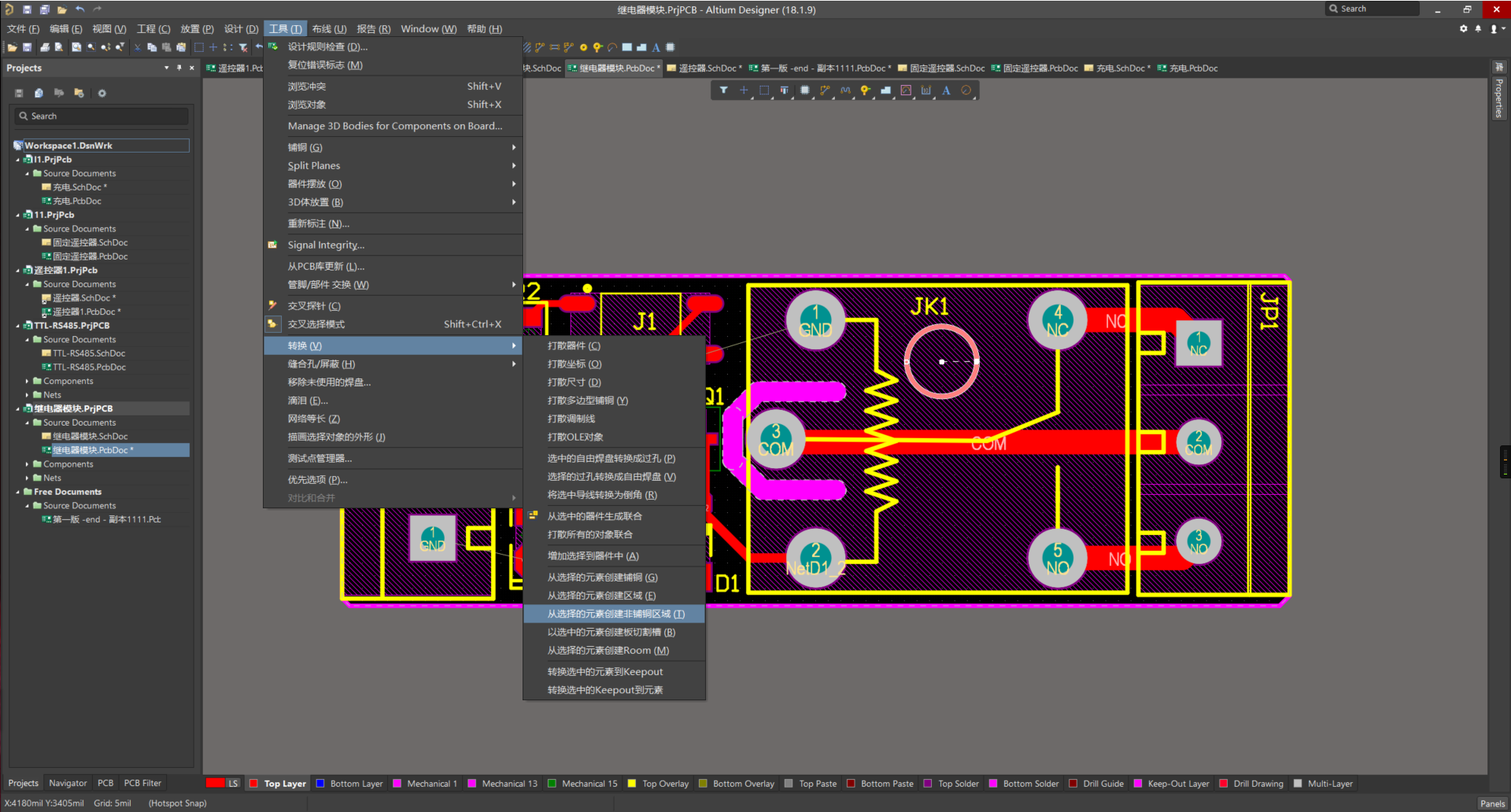

在PCB中出现了小方块
如下面这样:

这是在设置中勾选了net color override:
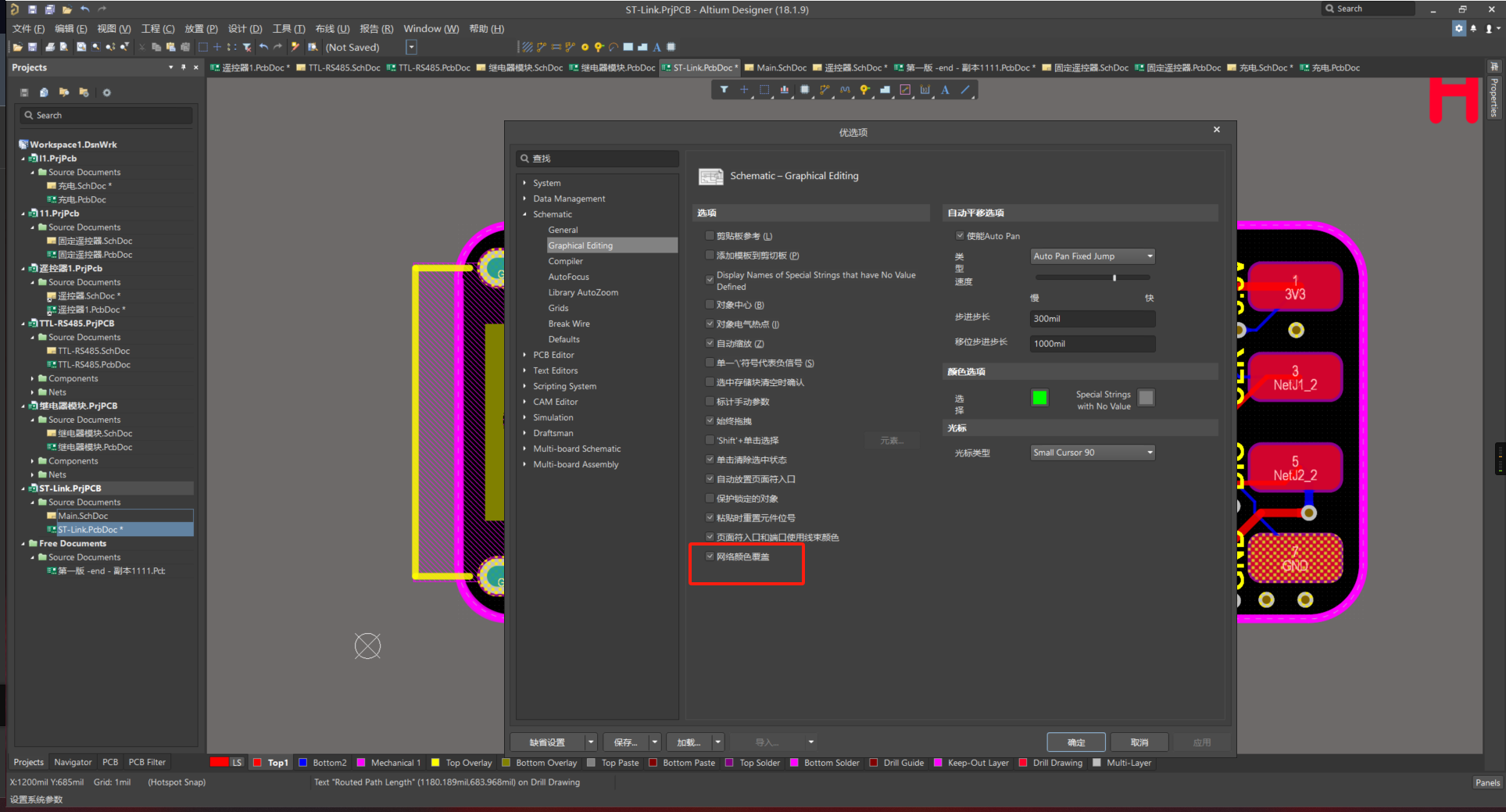
去掉就可以,或者直接按“F5”
裸露的铜皮
切换到 Top Solder/Button Solder层,然后在相应的top层或者button层用 放置P-线条L,快捷键PL,不能使用电气走线PT,不然就会自动切换到top层或者button层的。
铺铜后去掉一些不想要的铜
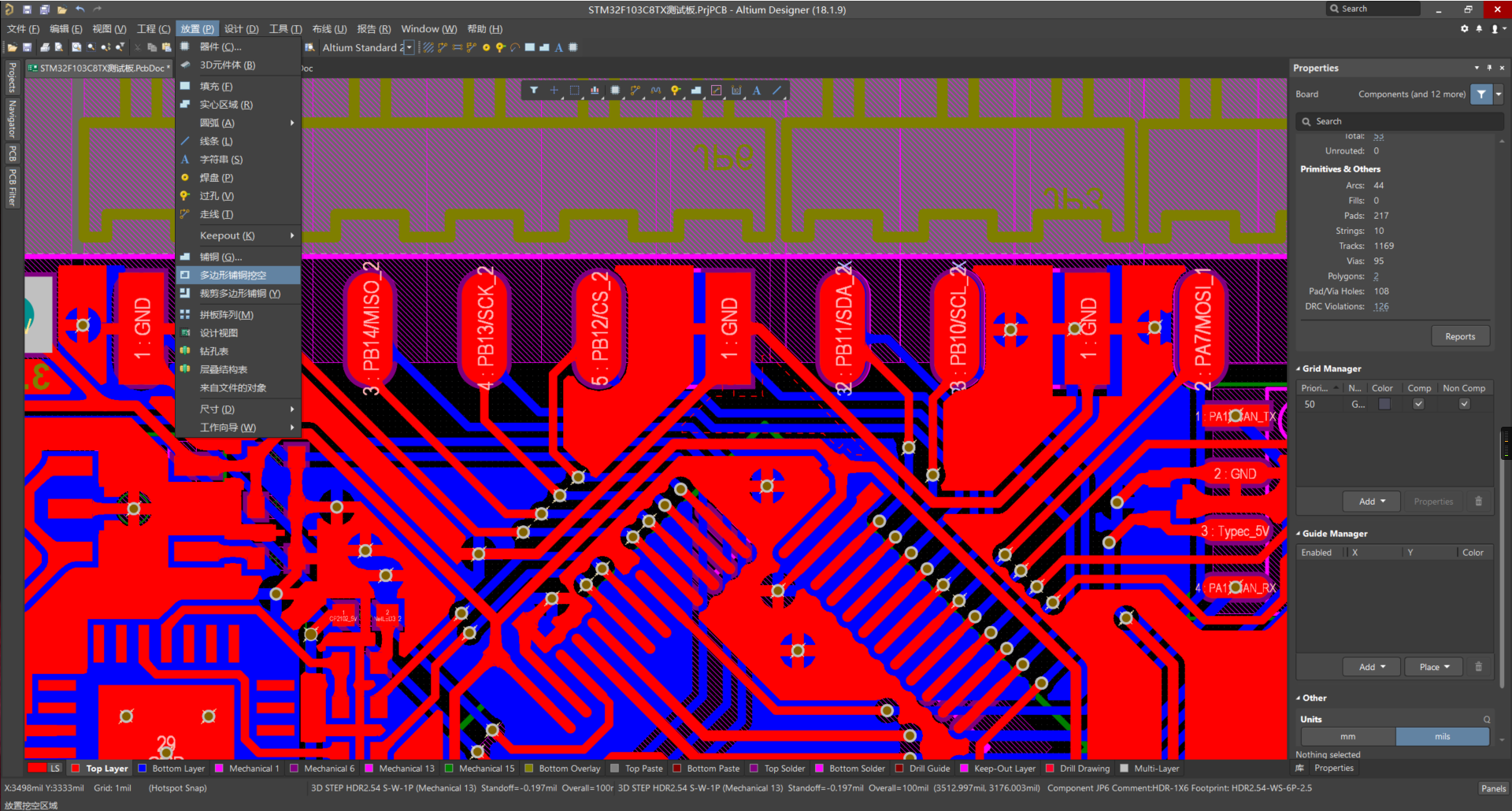
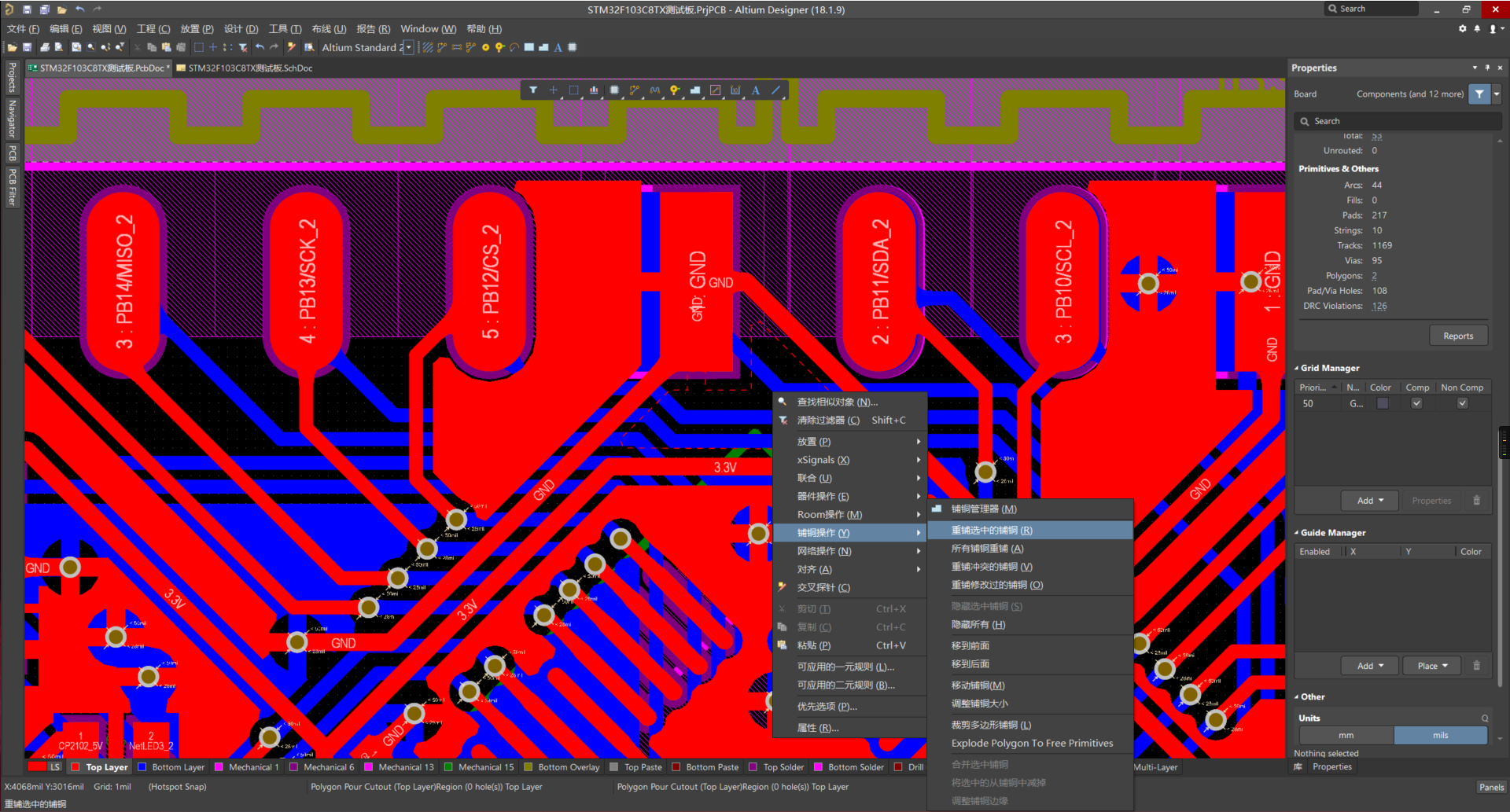
PCB界面切换单位
大写的Q


